iOS 11のiPhoneでバッテリー駆動時間を最大化する方法

Image: Pexels
iPhoneのバッテリーは、たとえ何時間もったとしても「もっと長くもてばいいのに」と感じるものです。それを証拠に、スマートフォンやタブレットのバッテリーが切れたときに使うモバイルバッテリーだけで、1つの産業が形成されているほどです。
スマホのバッテリーを永遠にもたせることは不可能だとしても、電源が使えない場所に出かけるケースなどに備えて、少しでもバッテリーを長くもたせる設定を知っておくのは良いことです。
また、あなたが最近、iOS 11にアップデートをして、バッテリーのもちが急に悪くなったと感じるなら、その問題を解決するためにできることがいくつかあります。
何がバッテリーを消費しているかを調べる
『孫子』に記されたように、「彼を知り己を知れば百戦殆うからず」。まず敵を知れば勝てるのです。バッテリー切れという敵を知るために、iPhoneのバッテリーメニューを調べてみます。「設定」>「バッテリー」と開いてください。すると、過去24時間でバッテリーを使用したアプリを見られます。また、過去1週間の使用状況も表示されます。
バッテリーを一番多く使用したアプリが一番上に表示されるので、バッテリーを多く使っているアプリの使用時間を制限したり、そのアプリに位置情報を使わせないようにすることで、バッテリーの消費を抑えることができます。
ディスプレイの明るさを調節する
スマホのバッテリーを最も消費しているのはディスプレイだと断言することができます。iPhoneやiPadのディスプレイは明るくてきれいですが、その明るさを実現するために大量の電力が消費されているのです。
手っ取り早い解決策は、コントロールセンターを開いて、調節バーをスライドし、画面の明るさを調節することです。
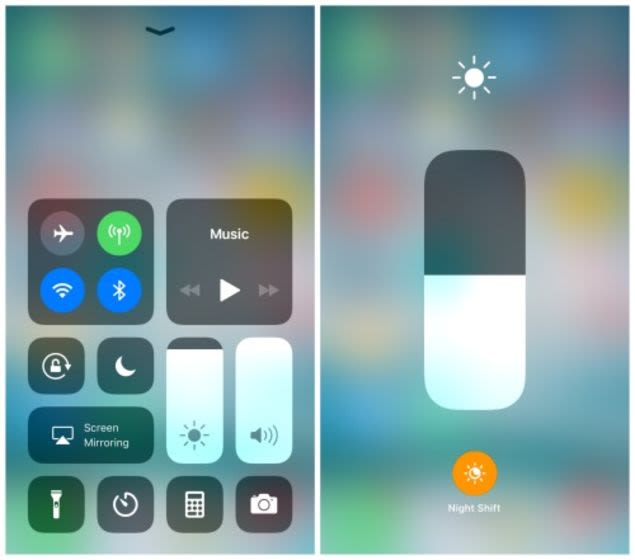
Screenshot: E.Price
また、iPhoneの「明るさの自動調節」をオンにしておくのもおすすめです。周囲の環境に合わせてディスプレイの明るさを自動で調節してくれるので、夜ベットの中でスマホをいじっていたら、無駄に明るいディスプレイのせいでバッテリーが大量に消費されていた、などという事態も避けられます。
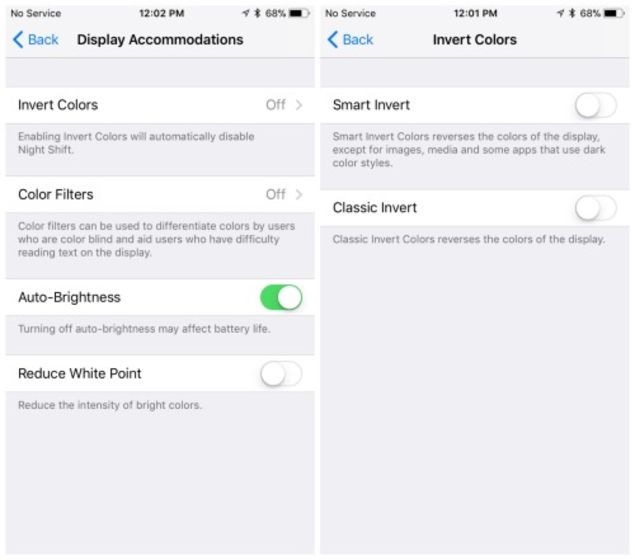
Screenshot: E.Price
この機能を有効にするには、「設定」>「一般」>「アクセシビリティ」>「ディスプレイ調整」を開き、「明るさの自動調節」をオンにします。また、同じ設定画面に「色を反転」オプションもありますが、個人的には素晴らしい機能だと思っています(とくに新しい「スマート反転」オプション)。この機能をオンにすると、画面の白い部分の多くが黒に置き換えられ、バッテリーの消費量を激的に抑えることができます。
また、スマホの自動ロックまでの時間を調節するのも良い考えです。前述のとおり、ディスプレイは大量の電力を消費します。スマホをロックし忘れたばかりに、バッテリーが浪費されてしまうのは残念な話です。
この機能を使うには、「設定」>「画面表示と明るさ」>「自動ロック」を開きます。おすすめの設定は30秒です。何も操作しない30秒は思いのほか長い時間です。おそらく30秒以内にロックしたくなるはずです。自動ロックの設定だけでも、驚くほどのバッテリーが節約できます。
低電力モードにする
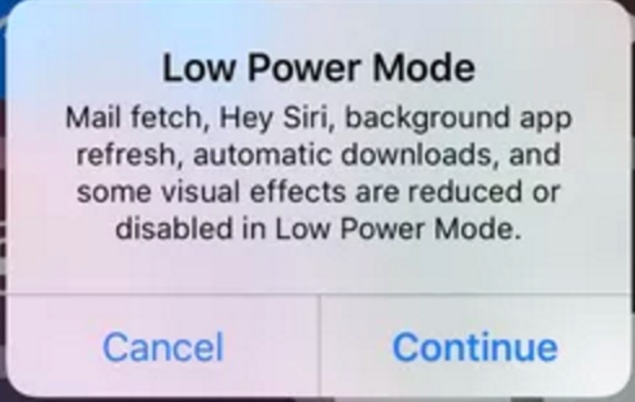
さまざまな設定を一括でやってくれる「低電力モード」というものもあります。このモードを使用すると、「自動ロック」が30秒に設定されるほか、アプリのバックグラウンド更新、自動ダウンロード、Hey Siri、視覚効果など、いくつかの機能が制限されるか無効になります。
iPhoneは、バッテリー残量が20%以下になると、低電力モードに切り替えるかを尋ねるポップアップがでてきます。20%を切る前に「設定」>「バッテリー」から早めに低電力モードに切り替えることも可能です。また、Siriに低電力モードをオンにするように頼んでもいいでしょう。
低電力モードが一括でやってくれる設定を、個別に行なうことも可能です。
Hey Siri
私は周囲の人が、Siriに”Hey Siri”と呼びかけているのを聞いたことがありません。あなたもそうするつもりがないのなら、[設定]>「Siriと検索」を開き、「”Hey Siri”を聞き取る」をオフにしておきましょう。これでSiriが使えなくなるわけではありません。呼びかけではSiriが起動しなくなるだけです。これで、iPhoneがあなたの声に24時間耳を澄ますことがなくなり、かなりのバッテリーが節約できます。
新着メールの取得方法
「設定」>「アカウントとパスワード」を開き、「データの取得方法」で「フェッチ」を選択します。これで、iPhoneが新着メールを常に監視することはなくなり、あなたがメールアプリを開いたときだけ新着メールをチェックするようになります。
アプリのバックグラウンド更新
同じことをアプリに対しても設定できます。「設定」>「一般」>「Appのバックグラウンド更新」を開けば、どのアプリにバッググラウンド更新を許可するかを選ぶことができます。すべてのアプリのバックグラウンド更新をオフにすることも、個別にオン、オフを指定することも可能です。
位置情報サービス
あなたの現在地を追跡するために、大量の電力が消費されます。「設定」>「プライバシー」>「位置情報サービス」を開き、位置情報サービス全体をオフにするか、位置情報サービスの利用を許可するアプリを個別に指定しましょう。マップやYelpなど、位置情報の追跡をオンにしたいアプリもあるはず。その場合、位置情報の利用を「常に許可」するのではなく、「アプリを開いているときだけ許可」するように設定するのも良い考えです。
Image: Pexels
Reference: Wikiquote
Emily Price – Lifehacker US[原文]
(訳:伊藤貴之)
元記事を読む
- ブーストマガジンをフォローする
- ブーストマガジンをフォローするFollow @_BoostMagazine_

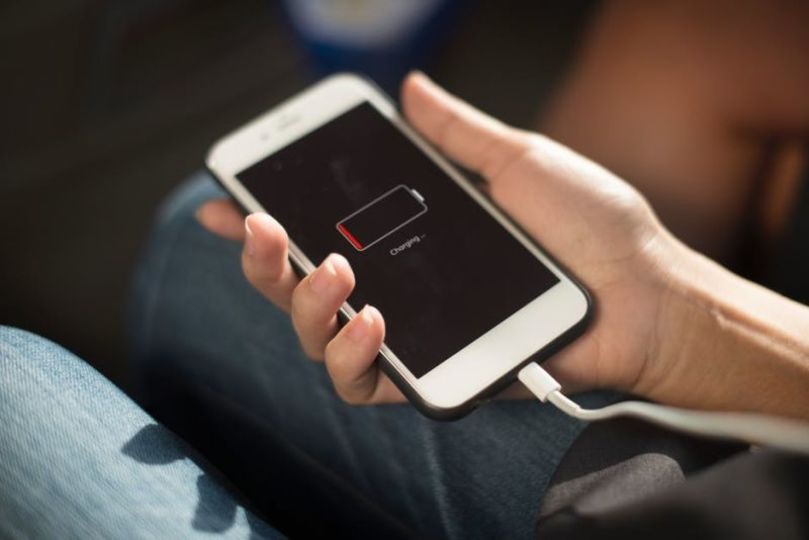
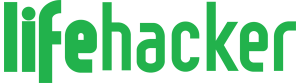




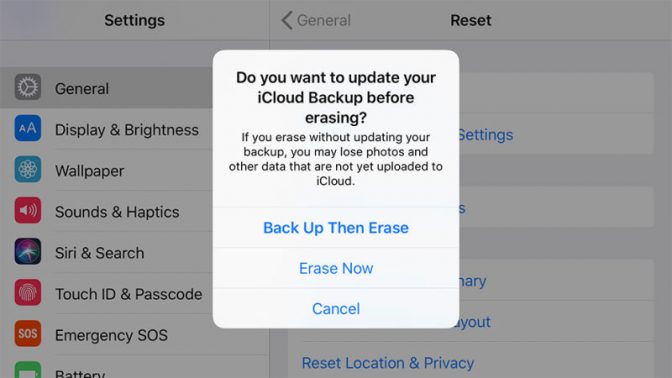
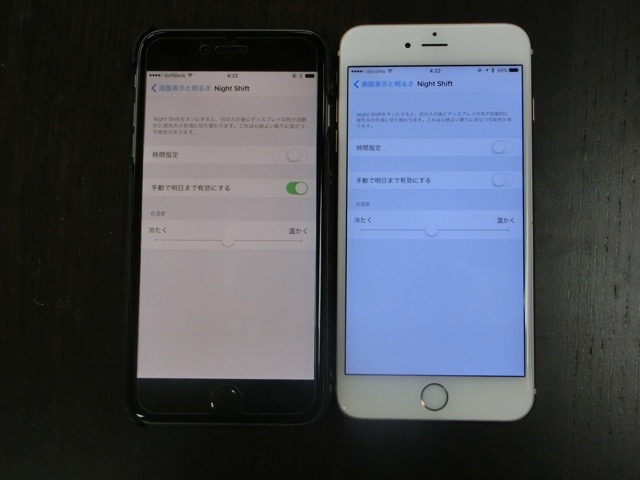




 【PR】PostPetの「モモちゃん」に会える!桜の季節の中目黒で笑顔になれるひ
【PR】PostPetの「モモちゃん」に会える!桜の季節の中目黒で笑顔になれるひ 「24時間可愛いなんて無理」本音から知る女性社員への接し方とは?
「24時間可愛いなんて無理」本音から知る女性社員への接し方とは? 我が子の姿を美しく残す!子供の撮影テクをプロに聞いてきた!
我が子の姿を美しく残す!子供の撮影テクをプロに聞いてきた! 雨・雪の日の愛犬との散歩も楽しいね
雨・雪の日の愛犬との散歩も楽しいね 赤い悪魔を追い詰めた西野JAPAN、足りないものとは
赤い悪魔を追い詰めた西野JAPAN、足りないものとは




 Faceboook
Faceboook Twitter
Twitter